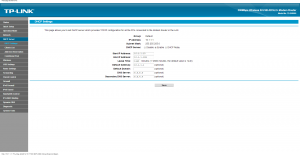Votre connexion internet est lente? Certains sites ne fonctionnent pas correctement? Applications Android comme Facebook connect? Sites que vous diriger au mauvais endroit? YouTube ne charge pas vidéos?
Ne désespérez pas! Il existe une solution très commune à tous ces problèmes: utiliser le serveur DNS de Google dans votre connexion!
Il faut savoir que chaque ordinateur sur internet ont une adresse unique sur le réseau, adresse IP appelé. Vous pouvez même trouver votre adresse IP à l'aide Ce site. Lorsque vous tapez quelque chose dans la barre d'adresse de votre navigateur, comme par exemple tudovemdachina.com, votre modem ou routeur envoie une requête pour les noms de serveurs, également connu sous le nom de DNS, pour connaître l'adresse IP du site Web que nous voulons accéder à.
Cependant, le nom du serveur de votre fournisseur est généralement un médicament. Certains ne pas mettre à jour souvent, Laissez l'air sans raison et parfois sont même sont envahies par des pirates. Si le serveur DNS de votre fournisseur est lent, inaccessibles ou périmé, accès à Internet sera pratiquement impossible, Même si vous gardez connecté au réseau.
Ce problème peut être résolu par une procédure simple: Modifiez le serveur DNS que vous utilisez pour le système de Google gratuit, qui maintient le service beaucoup mieux que n'importe quel fournisseur brésilien. Pour ce faire directement sur votre routeur, Suivez le tutoriel ci-dessous:
Tout d'abord trouver l'adresse IP de votre modem ou routeur en ouvrant un écran de terminal. Appuyez sur WIN R pour obtenir une fenêtre Exécuter et tapez “cmd”:
Sur le type de l'écran du terminal “ipconfig” . Sans les guillemets, logiquement.
L'écran du terminal de recherche par adresse IP appelée “Passerelle par défaut” ou “Passerelle par défaut” en anglais. En entrant l'adresse IP dans le navigateur (Internet Explorer, Chrome ou Firefox) vous obtiendrez un écran demandant login et mot de passe d'authentification.
Le login et le mot de passe doivent être vérifiées dans le manuel du routeur ou Modem. Habituellement, quelque chose comme admin pour le nom d'utilisateur et mot de passe est la valeur par défaut.

Mon modem est un TPLINK, mais ils ont pratiquement tous des configurations similaires. Parcourir par item “DHCP” ou alors “LAN” et modifiez le serveur DNS, mettre l'adresse DNS de Google est 8.8.8.8 au primaire et 8.8.4.4 pour le secondaire.
Après que le modem se réinitialiser, et vous devez tester et vérifier que le défaut qui a été précédemment a été corrigé. Si rien n'y fait, revenir aux réglages précédents laissant vide la zone serveur DNS (primaire et secondaire). Reste, dans ce cas, Appelez votre fournisseur de se plaindre. Nous avons payé et que vous voulez un service de qualité, Il n'est même pas? Bonne chance!
Profitez en et acheter des caméras IP sur DealExtreme: http://www.DX.com/PT/s/Camera IP
 Tout vient de Chine site de critiques de produits acheté en Chine
Tout vient de Chine site de critiques de produits acheté en Chine